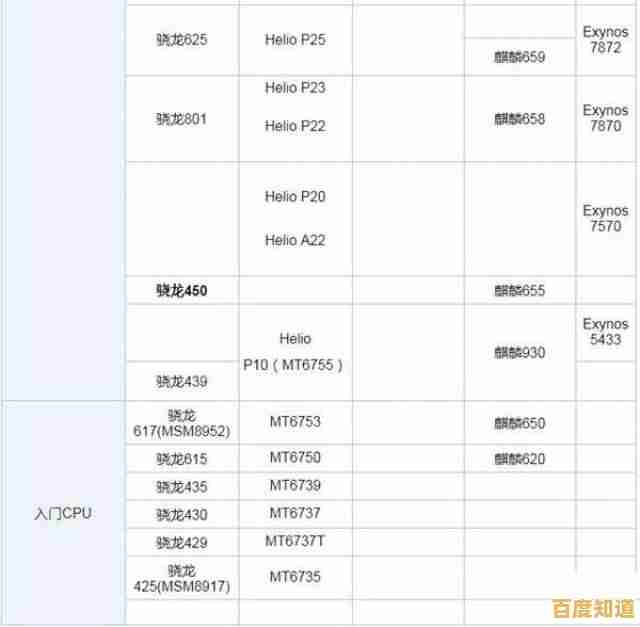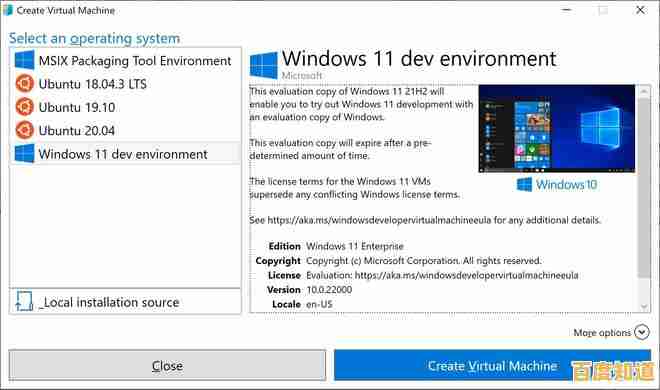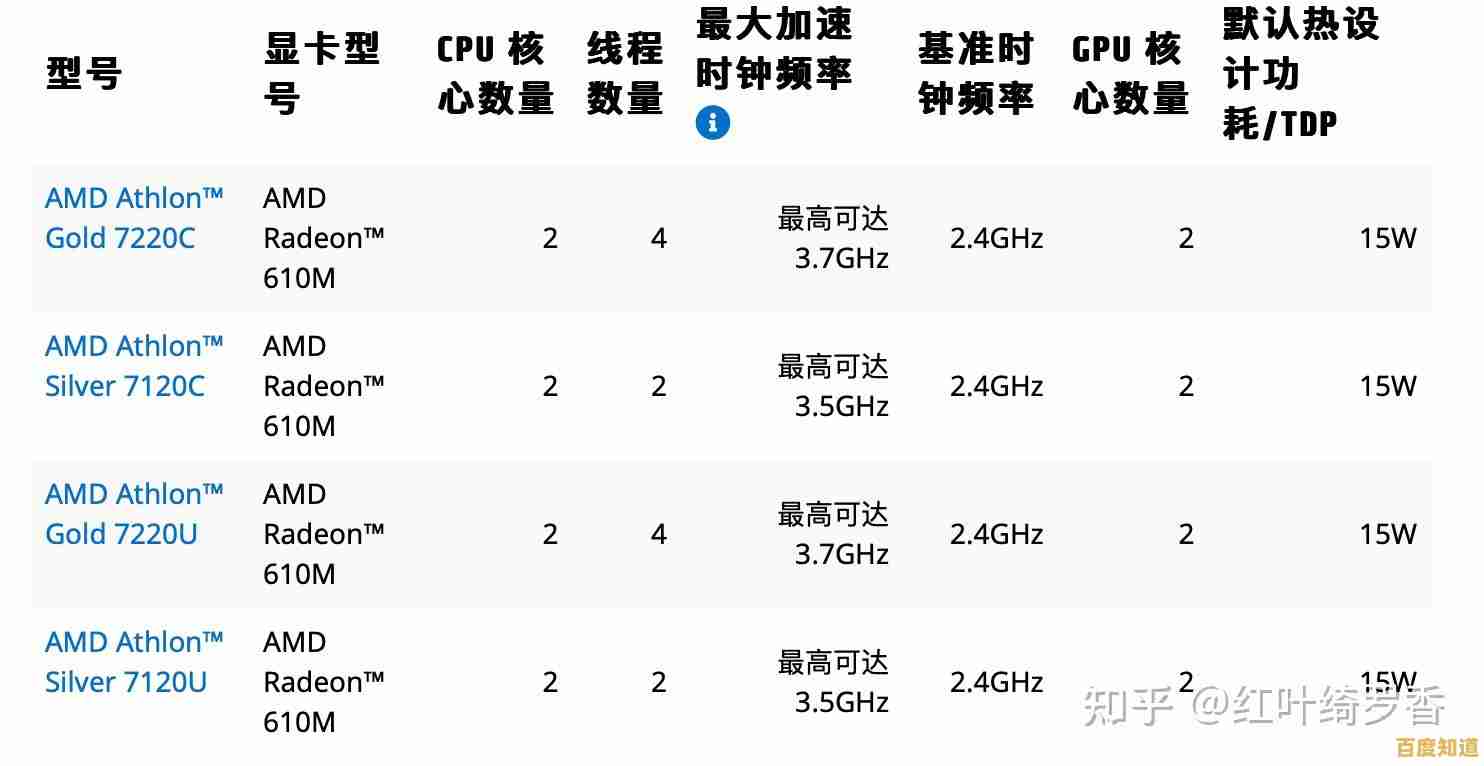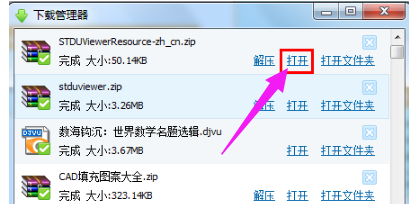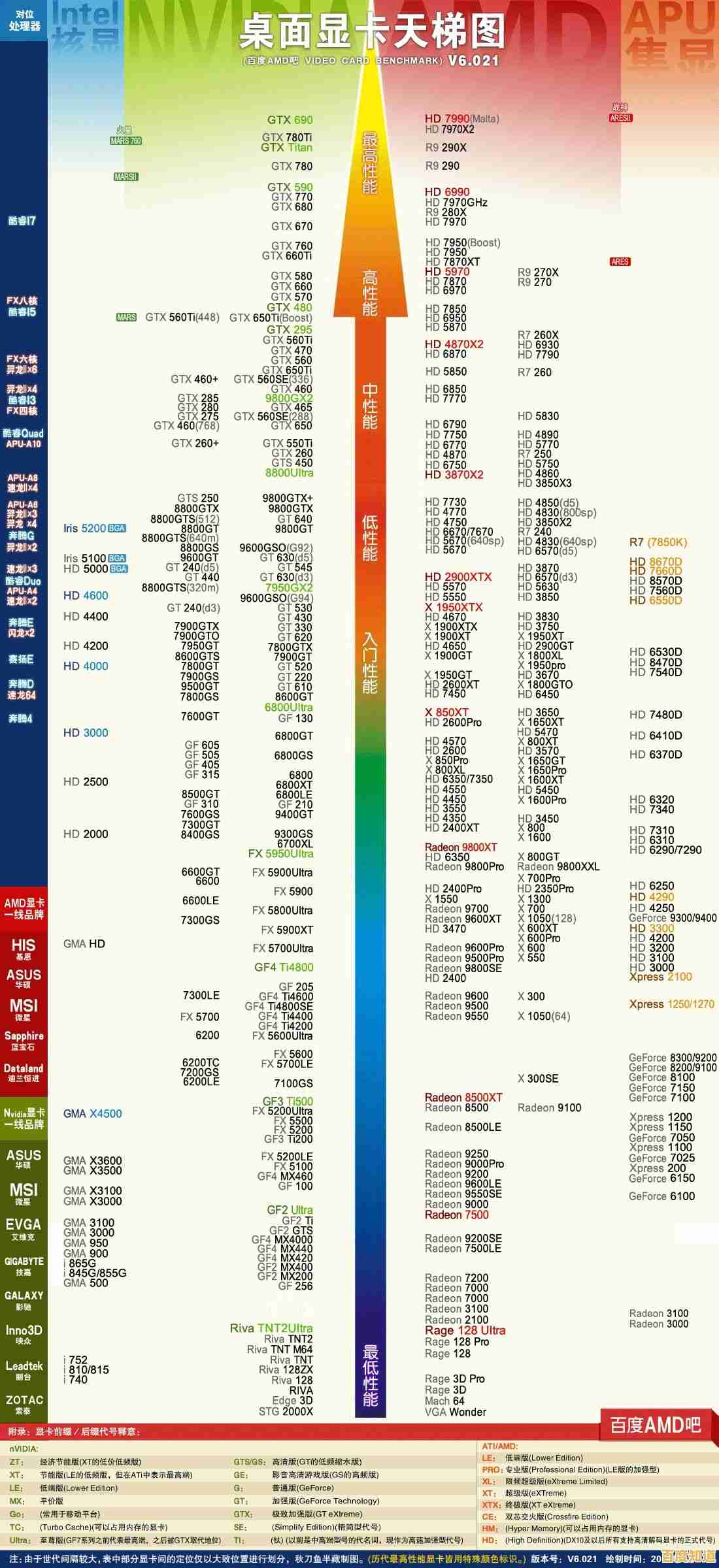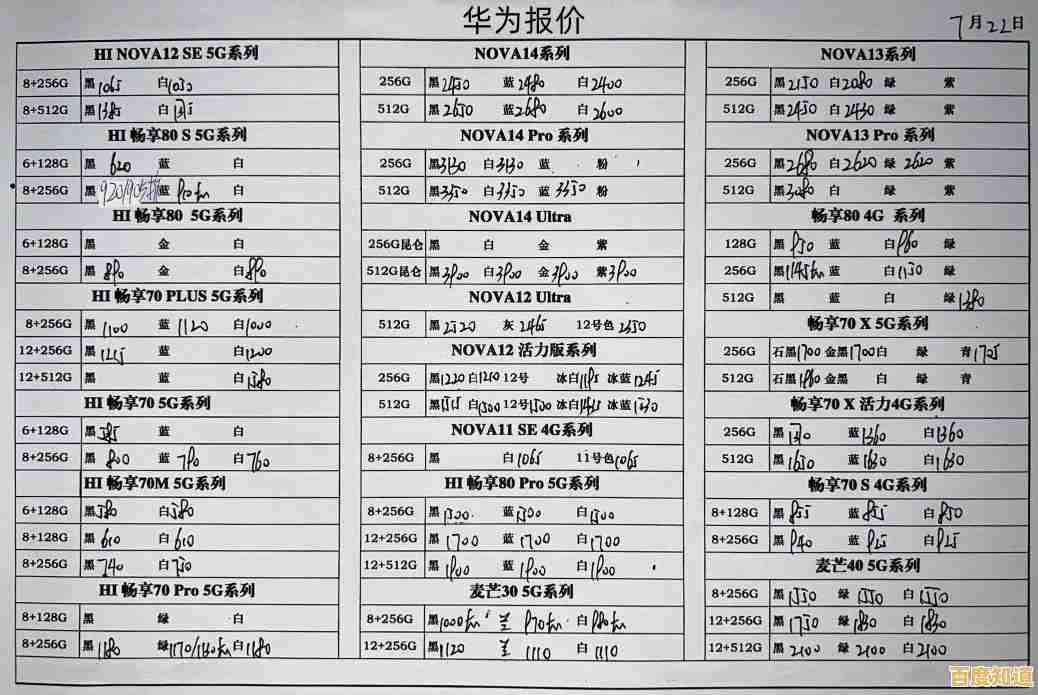轻松掌握电脑截屏技巧:多种实用方法详细步骤解析
- 问答
- 2025-11-02 20:12:22
- 4
截取整个屏幕(最通用)
这个方法适用于所有主流操作系统,能快速截取屏幕上显示的所有内容。
-
Windows系统:
- 找到键盘上的 PrtScn (或 PrtSc) 键,按一下。
- 系统会将整个屏幕的图像复制到“剪贴板”。
- 打开任何一个可以粘贴图片的程序(比如系统自带的“画图”软件、Word文档、微信聊天窗口)。
- 同时按下 Ctrl + V 键粘贴,图片就会显示出来,然后可以进行保存或编辑。
- 小技巧:如果你希望截图直接保存为图片文件,可以同时按下 Windows 键 + PrtScn 键,屏幕会短暂变暗一下,截图会自动保存在“此电脑”>“图片”>“屏幕截图”文件夹里。
-
macOS系统:
- 同时按下 Command (⌘) + Shift + 3 这三个键。
- 你会听到一声快门声,截图会立即以 .png 格式保存在桌面上。
截取屏幕的一部分(最常用)
当你只想截取屏幕上某个区域时,用这个方法最方便。
-
Windows系统:
- 同时按下 Windows 键 + Shift + S,屏幕会变暗,鼠标指针会变成一个十字形。
- 按住鼠标左键,拖动选择你想要截取的区域,然后松开鼠标。
- 屏幕右下角会弹出通知,提示截图已保存到剪贴板,点击这个通知,可以对截图进行简单的标注和裁剪,然后保存。
- 旧版本Windows:可以使用“截图工具”这个程序,选择“矩形截图”或“任意形状截图”来实现类似功能。
-
macOS系统:
- 同时按下 Command (⌘) + Shift + 4,鼠标指针会变成一个带坐标的十字形。
- 按住鼠标左键拖动,选择要截取的区域,松开鼠标即可完成截图,图片会直接保存在桌面。
- 小技巧:在选择区域时,按住 空格键 可以移动整个已选框;按住 Shift 键 可以只调整选框的一条边。
截取单个窗口(保持窗口美观)
这个方法能精准截取一个程序窗口(如浏览器、文件夹),并自动为窗口添加阴影效果,看起来更美观。
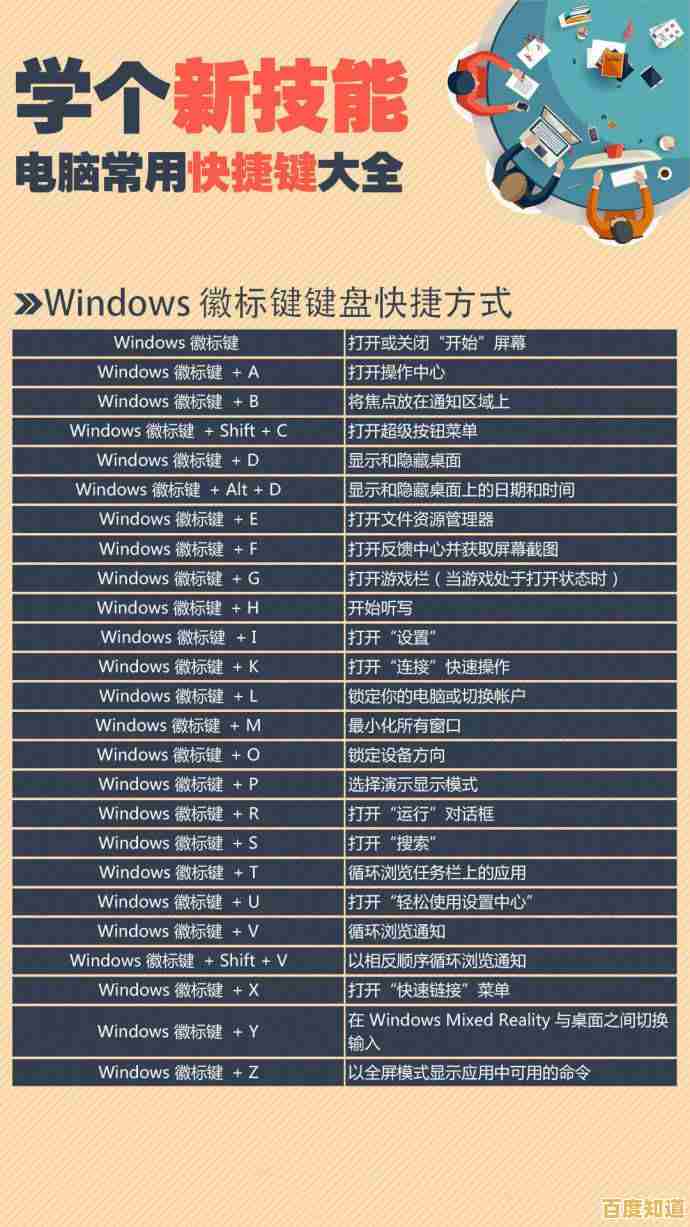
-
Windows系统:
- 先点击你想要截取的窗口,让它处于最前方。
- 按住 Alt 键,再按 PrtScn 键。
- 这样,当前活动窗口的截图就被复制到剪贴板了,之后可以粘贴到其他程序里使用。
-
macOS系统:
- 同时按下 Command (⌘) + Shift + 4,然后按一下 空格键,鼠标指针会变成一个相机图标。
- 将相机图标移动到你想要截取的窗口上,窗口会高亮显示。
- 点击鼠标左键,即可完成对该窗口的截图,图片会直接保存在桌面。
长时间滚动截图(截取长网页或长文档)
这个功能可以截取超过一屏长度的内容,比如整个网页或长聊天记录,Windows系统自身没有直接支持,需要借助第三方工具,而macOS则自带此功能。
-
macOS系统(Safari浏览器最佳):

- 先使用截取部分屏幕的快捷键 Command (⌘) + Shift + 4,然后拖动选择一个区域。
- 在出现的截图画布工具栏中,点击“整页”选项。
- 右侧会显示整个网页的预览,确认后点击“完成”,选择“存储到…”即可保存为PDF文件。
-
Windows系统: 可以使用浏览器自带功能或第三方软件。
- 浏览器插件:在Chrome或Edge浏览器中,可以安装“GoFullPage”等截图插件,一键截取整个网页。
- 第三方软件:如“Snipaste”、“PicPick”、“FastStone Capture”等免费软件都提供了强大的滚动截图功能。
使用专业截图工具(功能最全)
如果你需要更丰富的功能,如标注、马赛克、箭头、延时截图等,可以使用系统自带的增强工具或第三方专业软件。
-
Windows:截图工具 (Snipping Tool) 在开始菜单中搜索“截图工具”打开,你可以选择截图模式(矩形、窗口、全屏),设置延时(方便截取菜单),并且截图后可以直接在窗口内进行画笔、荧光笔等标注。
-
macOS:截图 App (Screenshot App) 同时按下 Command (⌘) + Shift + 5,屏幕底部会弹出一个控制条,在这里你可以选择截取整个屏幕、部分区域或某个窗口,还可以设置定时器以及选择截图后的保存位置(桌面、剪贴板等),它同时还包含屏幕录制功能。
总结表格
| 你想干嘛 | Windows 快捷键/方法 | macOS 快捷键/方法 |
|---|---|---|
| 截全屏 | PrtScn (复制到剪贴板) 或 Win + PrtScn (直接保存) |
Cmd + Shift + 3 |
| 截部分屏幕 | Win + Shift + S |
Cmd + Shift + 4 |
| 截当前窗口 | Alt + PrtScn |
Cmd + Shift + 4,再按空格键 |
| 长截图/滚动截图 | 需借助浏览器插件或第三方软件(如Snipaste) | Safari浏览器中可用“截图”App的“整页”功能 |
| 打开功能丰富的截图工具 | 搜索“截图工具” | Cmd + Shift + 5 |
来源:根据微软官方Windows支持文档和苹果官方macOS使用指南中的截图功能介绍整理。
本文由相孟于2025-11-02发表在笙亿网络策划,如有疑问,请联系我们。
本文链接:http://beijing.xlisi.cn/wenda/69802.html